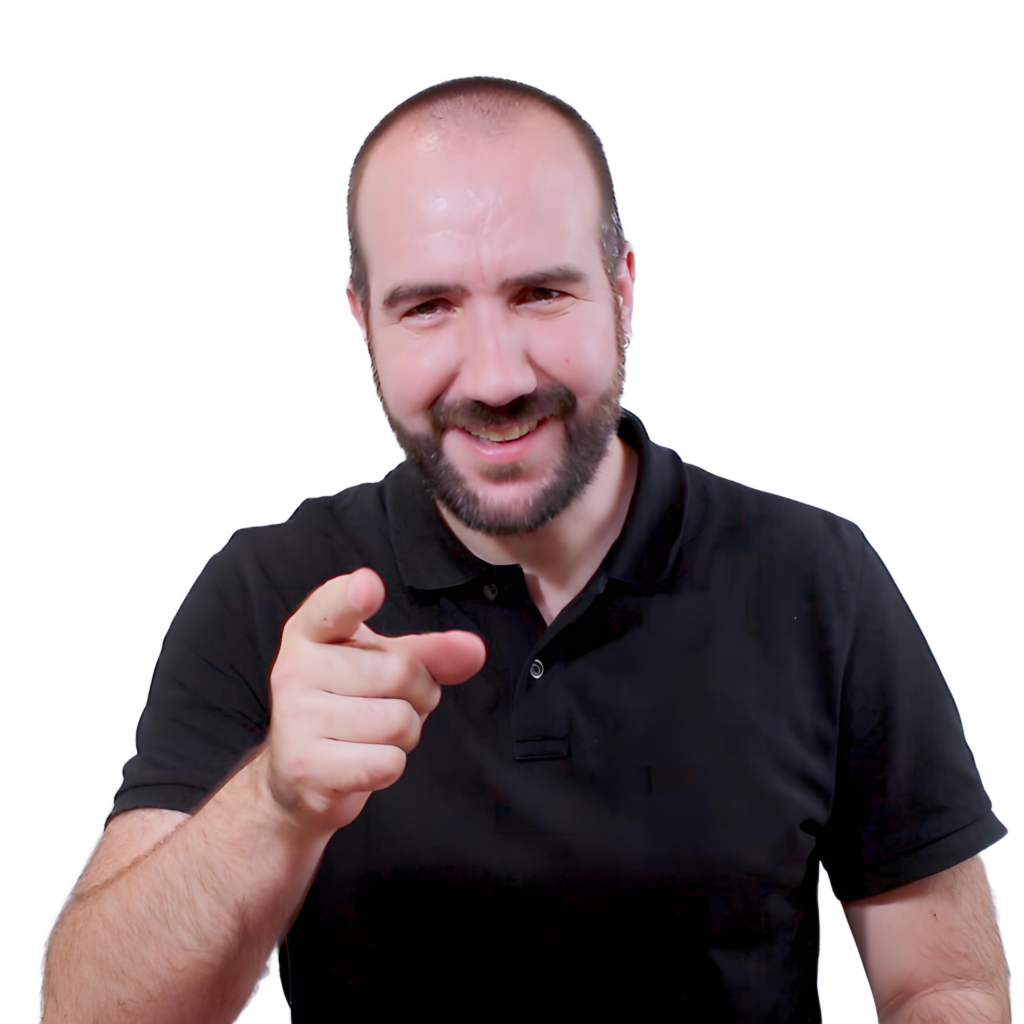Cuando oímos «WordPress», muchos piensan en una plataforma lista para usar desde el navegador, pero WordPress.org y WordPress.com son dos cosas muy distintas. Antes de hablar sobre cómo instalar WordPress, aclaremos esta diferencia:
WordPress.org vs. WordPress.com
- WordPress.org: Aquí es donde descargas WordPress para instalarlo en tu propio alojamiento. Es 100% gratuito, de código abierto y totalmente personalizable. Necesitas un dominio y un alojamiento web donde hospedarlo. Es la opción ideal si quieres controlar todos los aspectos de tu web.
- WordPress.com: Es un servicio comercial que te permite crear una web en su plataforma. Aunque tiene planes gratuitos, las opciones son limitadas. Con planes de pago puedes tener más control, pero nunca tanto como con WordPress.org. En este caso, WordPress «no se instala«; simplemente te registras y empiezas a usarlo.
Si has llegado hasta aquí, seguramente estás interesado en WordPress.org, donde sí hay que instalarlo. Pero tranquilo, que no es un archivo .exe como los programas de Windows. Veamos cómo hacerlo.
Cómo instalar WordPress
1. Instaladores automáticos en el hosting
La mayoría de los proveedores de hosting facilitan la vida con instaladores automáticos. Herramientas como Softaculous, Installatron o Fantastico permiten instalar WordPress con pocos clics:
- Accede al panel de control (cPanel, Plesk o similar).
- Busca el instalador automático (normalmente se llama «WordPress Installer«).
- Completa algunos campos básicos: nombre del sitio, usuario y contraseña.
- Pulsa instalar. ¡Listo! WordPress se encarga del resto.
Esta opción es perfecta si no quieres complicarte con bases de datos o archivos.
2. Instalación manual (un poco más técnica)
Si prefieres controlar cada detalle:
- Descarga WordPress desde WordPress.org.
- Sube los archivos al servidor usando FTP (por ejemplo, con FileZilla).
- Crea una base de datos MySQL desde el panel de tu hosting.
Configura el archivowp-config.phpañadiendo los datos de la base de datos.- Accede a tu dominio y sigue los pasos del instalador web de WordPress (si no has hecho el paso 4, te los pedirá en un primer paso).
Esta opción te da más control, pero requiere algo de experiencia.
3. Instalación local (para pruebas y desarrollo)
Si quieres experimentar antes de lanzar tu web al mundo, puedes instalar WordPress en tu ordenador. Así no necesitarás un hosting hasta que estés listo para publicar.
Herramientas populares:
- LocalWP: La forma más sencilla. Descargas la app, creas un nuevo sitio y en segundos tienes WordPress funcionando localmente.
- XAMPP o MAMP: Simulan un servidor web en tu ordenador. Requiere configurar Apache, PHP y MySQL, pero te da una experiencia muy cercana al entorno real del servidor.
- DevKinsta o DesktopServer: Otras opciones enfocadas en desarrollo local con WordPress.
Una vez que termines, puedes migrar el sitio local al servidor con plugins como All-in-One WP Migration.
Aunque WordPress no se instala como un típico programa de Windows, el proceso es sencillo y hay múltiples opciones para todos los niveles. Desde instaladores automáticos hasta entornos locales, ¡tú decides cómo ponerte manos a la obra!
Próximamente en Mateo Mulenwebo: Yo me lo instalo, yo me lo mantengo… hablaremos de cómo configurar los aspectos básicos después de la instalación. ¡Nos leemos pronto!